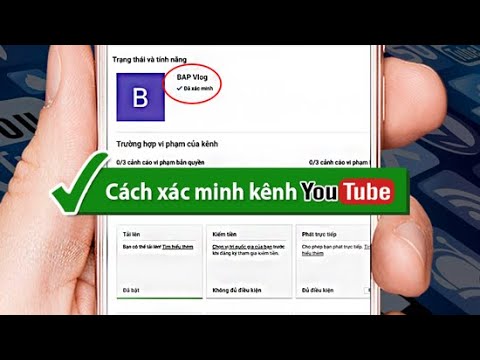WikiHow này hướng dẫn bạn cách thay đổi cài đặt quyền riêng tư của danh sách Bạn bè để ẩn danh sách đó với mọi người bằng iPhone hoặc iPad. Ứng dụng di động của Facebook không cho phép bạn làm điều này và bạn sẽ phải sử dụng trình duyệt internet di động như Safari, Chrome hoặc Firefox.
Các bước

Bước 1. Mở trình duyệt internet di động trên iPhone hoặc iPad của bạn
Bạn có thể sử dụng ứng dụng trình duyệt gốc Safari của thiết bị hoặc một trình duyệt khác như Chrome, Firefox hoặc Opera.
Ứng dụng iOS của Facebook không cho phép bạn ẩn số lượng bạn bè của mình. Bạn phải sử dụng trình duyệt trên thiết bị của mình để đăng nhập vào Facebook

Bước 2. Truy cập Facebook trên trình duyệt của bạn
Nhập www.facebook.com vào thanh địa chỉ của trình duyệt và nhấn vào màu xanh lam Đi trên bàn phím của bạn. Facebook sẽ mở Bảng tin của bạn.
Nếu bạn không tự động đăng nhập Facebook trên trình duyệt di động, hãy nhập email hoặc điện thoại và mật khẩu của bạn để đăng nhập

Bước 3. Nhấn vào Ảnh hồ sơ của bạn
Ảnh Hồ sơ của bạn nằm ở góc trên bên trái của Nguồn cấp tin tức của bạn. Nhấn vào nó sẽ mở trang Hồ sơ của bạn.

Bước 4. Cuộn xuống và nhấn vào Bạn bè
Nút này nằm bên cạnh Về và Hình ảnh trên bảng điều khiển tab bên dưới Văn bản giới thiệu và Ảnh nổi bật của bạn. Nó sẽ mở danh sách Bạn bè của bạn.

Bước 5. Nhấn vào biểu tượng Quyền riêng tư
Nút này nằm ở góc trên bên phải của danh sách Bạn bè của bạn. Tùy thuộc vào cài đặt bảo mật hiện tại của bạn, nó có thể trông giống như biểu tượng thế giới, hình bù nhìn hoặc biểu tượng bánh răng. Nhấn vào nó sẽ mở một menu bật lên có tiêu đề Chỉnh sửa Quyền riêng tư của Danh sách Bạn bè.
Nếu nút này trông giống như một biểu tượng khóa và cho biết Chỉ có tôi, danh sách Bạn bè của bạn đã bị ẩn với mọi người.

Bước 6. Nhấn vào Thêm
Nút này nằm bên cạnh ba dấu chấm ở cuối menu bật lên. Nó sẽ hiển thị cho bạn tất cả các tùy chọn quyền riêng tư cho danh sách Bạn bè của bạn.

Bước 7. Chọn Chỉ tôi
Nó trông giống như một biểu tượng ổ khóa. Danh sách Bạn bè của bạn hiện đã bị ẩn với mọi người và chỉ có ở bạn. Không ai có thể xem danh sách Bạn bè của bạn, hoặc bạn có bao nhiêu người bạn.